Final Cut Pro,这个曾经的Final Cut Pro X,在经历了一次彻底的大变革后,它如凤凰涅槃,焕发出全新的光彩。结合了革命性的视频编辑功能、强大的媒体整理能力及令人难以置信的性能,Final Cut Pro现在更胜一筹,让你的创作过程如虎添翼。
Final Cut Pro 11.1.1 是一个相对较小的更新,主要集中在错误修复和性能改进上,没有引入新的功能。以下是具体的更新内容:
Final Cut Pro 11.1.1 更新内容
-
修复自定义叠加层问题:解决了自定义叠加层在查看器中不可见的问题。
-
修复发送到 Compressor 的错误:修复了在包含磁性蒙版效果的时间轴中使用“发送到 Compressor”时导致的错误。
-
提高显示地平线命令的可靠性:改进了查看器中“显示地平线”命令的可靠性。
-
改进时间轴滚动性能:改进了按住 H 键手动滚动时间轴时的性能。
Final Cut Pro 11 系列相对于 10 系列的重大变化
新功能和增强功能
-
磁性蒙版(Magnetic Mask):这是一个全新的 AI 增强蒙版工具,可以轻松地将人物、物体和形状从背景中分离出来,而无需绿屏或耗时的手动跟踪。
-
转录到字幕(Transcribe to Captions):使用强大的 AI 语言模型自动在时间轴中创建字幕,专为速度和准确性而设计。
-
空间视频编辑:支持从 Apple Vision Pro 或 iPhone 15 Pro 或更高版本等设备导入和编辑空间视频剪辑,添加字幕、颜色校正和效果,并分享可在 Apple Vision Pro 上查看的空间项目。
-
工作流程改进:引入了垂直缩放以适应时间轴的功能,可以缩放剪辑高度以适合时间轴。
-
其他功能:
-
隐藏浏览器中的剪辑以减少杂乱。
-
使用 macOS 内置的媒体扩展功能处理更多视频格式。
-
新的 Callout 和 Picture in Picture 效果,模块化过渡效果,以及浏览器和时间轴中常见任务的键盘快捷键。
-
性能和稳定性改进
-
时间轴标记性能改进:提高了包含大量标记的时间轴的性能。
-
修复多个已知问题:包括修复了事件警报徽章在所有缺失媒体重新链接后不消失的问题,修复了云生成器部分透明的问题,以及修复了折叠到连接故事线命令在音频领先视频时修剪音频的问题。
总结
Final Cut Pro 10.8.1 更新为用户带来了一系列重要的改进,特别是增强了视频编辑的智能化功能和效率。
首先,Apple 的神经引擎进一步提升了 AI 驱动的编辑工具。例如,”Enhance Light and Color” 功能可以自动进行色彩校正,使视频画面更加生动。另一项新功能 “Smooth Slo-Mo” 则通过智能地融合视频帧,为慢动作视频带来更流畅的效果。这些 AI 工具帮助用户更加便捷地调整视频画面,减少了繁琐的手动操作,提高了编辑效率。
此外,Final Cut Pro 10.8.1 增强了视频组织和管理工具。例如,用户现在可以为颜色校正和视频效果自定义命名,并通过时间线索引更轻松地搜索和定位缺失的媒体或效果。这些新功能让后期制作工作流程更加高效,特别是对于需要处理大量素材的项目。
其他改进还包括了对多角度编辑(Multicam)的优化,支持同时预览多达 16 个视频角度,进一步增强了 Final Cut Pro 在大型多机位视频制作中的应用能力。
此次更新通过结合先进的人工智能和增强的组织工具,极大地提升了 Final Cut Pro 的使用体验,使其成为处理专业级视频编辑的强大工具。
inal Cut Pro 10.8.1 的更新不仅包含了 AI 驱动的功能提升,还带来了多项功能改进,进一步优化了专业用户和创作者的工作流程。
1. AI智能增强功能
在此次更新中,Apple 神经引擎的能力得到了更大程度的发挥,加入了 “Enhance Light and Color” 和 “Smooth Slo-Mo” 功能。”Enhance Light and Color” 能够自动进行色彩校正和光线调整,适用于快速提高视频的画质,减少了用户手动调色的步骤。而 “Smooth Slo-Mo” 则通过智能帧融合技术,使慢动作视频的过渡更加自然和平滑。对于需要制作高质量慢动作视频的用户,尤其是动作片或体育视频制作人,这项功能是一个极大的提升。
2. 时间线索引优化
Final Cut Pro 10.8.1 提供了新的组织工具,帮助用户更有效地管理大型项目。现在,用户可以为颜色校正和视频效果自定义名称,极大地提高了项目复杂度较高的后期制作效率。此外,改进的 时间线索引 允许用户快速搜索和定位缺失的媒体或效果。这在处理大规模素材库时尤为重要,特别是在需要频繁调用和修改特定剪辑时。
3. 性能优化与多摄像机支持
此次更新对多摄像机编辑进行了改进,允许用户自动同步多达 64 个不同格式、帧大小和帧速率的视频角度,并在角度查看器中同时查看多达 16 个角度。这项改进对于处理复杂的多机位拍摄项目(如大型活动或电影制作)极为有用,使得剪辑师能够更加直观地对多个视角进行同步编辑和颜色调整。
4. 高动态范围(HDR)和 ProRes RAW 支持
Final Cut Pro 的 HDR 和 ProRes RAW 功能也得到了增强。此次更新中,HDR 编辑的改进使得用户能够更细致地处理高动态范围视频,并支持从 SDR(标准动态范围)到 HDR 或从 HDR 到 SDR 的自动色彩映射。ProRes RAW 作为苹果专有的高效 RAW 格式,能够在高性能 Mac 设备上实现流畅的实时多流编辑和回放,这使得 ProRes RAW 成为了处理高质量视频项目的理想选择。
5. 多样化的插件和扩展支持
Final Cut Pro 10.8.1 继续强化与第三方插件的兼容性,使用户能够更灵活地扩展其工作流程。通过与如 Shutterstock、APM Music 等第三方媒体库的无缝集成,用户可以在不离开编辑界面的情况下直接获取高质量的素材。此外,新的视觉效果插件和模板库也丰富了视频创作的可能性,使创作者可以轻松添加专业级的 2D 和 3D 动画。
6. 跨设备协同
随着 iPad 版 Final Cut Pro 的发布,10.8.1 更新为 Mac 和 iPad 之间的项目协同提供了更强大的支持。用户现在可以无缝地将项目从 iPad 导入到 Mac 上进行更高效的编辑,充分利用 Mac 强大的处理能力和更广泛的插件生态系统。这种跨设备的协作不仅为创作者提供了更多灵活性,还使得编辑和渲染效率得以提升。
7. 多样化的音频工具
此次更新还增强了 Final Cut Pro 的音频处理功能,特别是在处理多音轨和高级音频调整方面表现突出。用户可以更加灵活地在时间线上管理和调整音频剪辑,通过细致的波形显示和音频效果工具,使音频的编辑体验更加精准且直观。
Final Cut Pro 10.8.0 带来了多项重要更新和改进,使其在视频编辑和处理方面更加高效和便捷。以下是详细的更新内容和改进:
新的 AI 功能
- 光照和颜色增强:新版本引入了“光照和颜色增强”功能,利用 Apple Neural Engine,用户可以通过一个简单的步骤来改善颜色、色彩平衡、对比度和亮度。这一功能适用于SDR、HDR、RAW和Log编码的媒体,显著提升了色彩管理和调整的效率。
- “Slo-Mo Smooth”功能:这一新功能可以智能地生成和合并视频帧,确保慢动作视频的最高质量和平滑度,从而增强了视频的戏剧效果。
工作流程优化
- 改进的组织工具:在信息窗口中给颜色校正和视频效果命名,使得在时间轴中更容易识别和管理这些调整。同时,时间轴索引允许用户搜索并导航到缺少媒体或效果的片段,极大地提高了编辑效率。
- 多摄像机功能:Final Cut Pro 10.8.0 支持多摄像机功能,可以同时连接和预览多达四个摄像机,提升了多角度拍摄和编辑的效率。
其他重要更新
- 实时预览:新版本引入了即时渲染预览功能,使用户在点击“播放”后可以立即看到预览效果,从而更快捷地对比不同模型。
- 与 DaVinci Resolve 的集成:用户现在可以直接在 DaVinci Resolve 中访问 Apollo、Aion 和 Chronos 模型,进一步提升工作流程的效率。
修复和改进
- 修复了多摄像机剪辑中的黑屏问题:这一问题在之前的版本中有时会出现,影响了用户体验。
- EXR 导出:现在 EXR 导出包含 Alpha 通道,提升了导出的灵活性和应用范围。
- 照片浏览器改进:改善了从照片浏览器导入视频剪辑时的分辨率问题,确保导入的媒体保持高质量。
这些改进使得 Final Cut Pro 10.8.0 在颜色管理、多摄像机处理和整体用户体验方面有了显著提升。如果你是专业视频编辑或对视频编辑有高需求的用户,这些更新无疑将极大提升你的工作效率和作品质量。
创新的视频编辑
犹如一部时光机,Final Cut Pro带你领略剪辑的未来。Magnetic Timeline运用高级元数据,让你的编辑过程变得快捷而流畅。随意拖拽音频角色,你就可以轻松改变时间线布局。片段连接功能让B-roll、音效和音乐与时间线形成和谐统一,再也不用担心音视频不同步。
你是否曾经为复杂的镜头角度而苦恼?Final Cut Pro支持最多64机位角度的自动同步编辑,让你从容应对多机位的项目。无论是方形还是竖版,智能符合功能都能让项目得以顺利转换。Final Cut Pro甚至可以编辑各种格式和帧大小的360°等距柱状投影视频,让你的创作无处不在。
强大的媒体整理
在Final Cut Pro的世界里,你可以像掌控宇宙一样掌控你的媒体。在资源库中整理作业,无论是媒体管理还是合作都能高效进行。内容自动分析功能能够采集摄像机元数据并在后台分析镜头,你只需要选择片段范围,就可以创建并应用自定义关键词或个人收藏,让你的创作过程更具条理性。
非凡的性能
Final Cut Pro的性能如同一匹黑马,它在搭载Apple芯片的Mac电脑上性能卓越,效率惊人。它可以充分利用Mac Pro和Afterburner的强大性能,实现实时8K编辑。现代Metal引擎提升了所有Mac上的播放、渲染和合成能力。Final Cut Pro能够处理众多格式,包括ProRes、RED、XAVC、AVCHD、Avid DNxHR®、Avid DNxHD®、H.264、HEVC等等。
引人注目的可自定效果
Final Cut Pro带给你无尽的创作可能。精美的2D和3D字幕动画,让你可以随心所欲地定义字幕。你可以使用直观的控制来更改字幕、转场和效果的外观。在第三方FxPlug插件生态系统中,你可以选择带有自定义界面的插件,让你的创作更具个性。
集成的音频编辑
在Final Cut Pro中,你可以在导入过程中分配角色,包括对白、音乐、效果和自定义选项,以便轻松跟踪和整理项目。你还可以直接在时间线中展开和编辑多通道音频文件,通过音频波形匹配,只需一步就可以将视频与单独的音频进行同步。
直观的调色
Final Cut Pro让你可以导入、编辑和交付标准色彩空间或广色域Rec. 2020色彩空间的视频。使用Pro Display XDR,你可以精确查看HDR视频。强大的色轮和曲线用于精确调整抠像和遮罩,让你的视频色彩丰富而生动。
一步优化输出
Final Cut Pro让你的作品能够轻松出圈。极速导出功能让你可以在Apple设备上播放你的作品,或者上传到Vimeo和YouTube等网站上。使用角色元数据,你可以导出音频主幹和多个版本的已完成视频。为了适应第三方工作流程,如调色和混音,Final Cut Pro还支持导入和导出XML。
总的来说,Final Cut Pro不仅是一个视频编辑工具,它是打开创作世界的钥匙,是你实现梦想的引擎。无论你是一位专业的影片制作人,还是一名热爱生活的vlog创作者,Final Cut Pro都能为你提供强大的支持,让你在创作的道路上无往不胜。
一、前言
今天我们要来聊聊苹果公司的一款专业视频剪辑软件 —— Final Cut Pro。作为一款强大的剪辑工具,Final Cut Pro 有着丰富的功能和简洁的操作界面,相信这篇文章的分享对你们在剪辑世界的探索之路上会有所帮助哦!
二、Final Cut Pro 界面与基本功能
1. 软件界面
打开 Final Cut Pro,你会看到一个简洁的界面。主要包括以下部分:
- 浏览器:用于管理项目、事件和素材的区域,也可以预览素材;
- 时间轴:呈现视频剪辑的进度,可以对素材进行拖放、剪切等操作;
- 查看器:用于预览剪辑效果的区域;
- 检查器:显示选中素材的详细信息,可以对素材进行调整和特效添加。
2. 导入素材
在开始剪辑前,我们需要将拍摄的视频片段、音频素材等导入 Final Cut Pro。操作步骤如下:
- 点击左上角的 文件 > 导入 > 媒体,或按快捷键 ⌘I;
- 选择要导入的文件,点击 导入选定项目。
3. 视频剪辑
- 拖放素材:将浏览器中的素材拖到时间轴上,即可进行剪辑;
- 裁剪素材:选择时间轴上的素材,点击工具栏的 刀剪 图标,或按快捷键 B,在需要的位置点击即可裁剪;
- 删除素材:选中时间轴上的素材,按 Delete 键删除;
- 调整素材顺序:选中时间轴上的素材,拖动至新的位置。
4. 添加特效与调整
- 转场特效:点击右下角的 转场 浏览器,拖动需要的转场特效到时间轴上的两个素材之间;
- 调整特效:双击时间轴上的特效,会在检查器中显示特效参数,可根据需要进行调整;
- 颜色校正:选中时间轴上的素材,点击查看器右下角的 颜色校正 图标,调整亮度、对比度、饱和度等参数;
- 添加文字:点击右下角的 标题与生成片 浏览器,拖动需要的文字模板到时间轴上,双击文字图层,在检查器中编辑文字内容。
三、输出与分享
剪辑完成后,我们需要将成品输出为视频文件,可以选择不同的格式、分辨率和压缩选项。操作步骤如下:
- 点击右上角的 分享 按钮;
- 选择 主文件;
- 在弹出的窗口中,设置输出参数,点击 下一步;
- 选择保存位置,点击 保存。
四、进阶功能与技巧
1. 多摄像机剪辑(Multicam Editing)
若拍摄时使用了多台摄像机,Final Cut Pro 可以轻松地将它们同步并进行剪辑。操作步骤如下:
- 在浏览器中选中需要同步的视频素材;
- 右键点击,选择 新建多摄像机剪辑;
- 设置同步方式(如基于时间码、音频等),点击 确定;
- 将同步后的多摄像机剪辑拖到时间轴上;
- 选择 窗口 > 显示在查看器中 > 角度查看器,即可查看各摄像机角度;
- 播放视频,根据需要点击不同摄像机的画面进行切换。
2. 背景替换(Chroma Key)
使用绿幕拍摄的视频,可以轻松替换背景。操作步骤如下:
- 将绿幕视频拖到时间轴上;
- 将需要替换的背景视频拖到绿幕视频下方;
- 选中绿幕视频,点击右下角的 效果 浏览器;
- 在 键控 分类中,拖动 关键色 效果到绿幕视频上;
- 在检查器中,根据需要调整参数,如色彩抽样、边缘处理等。
3. 动态链接与音频处理
Final Cut Pro 支持与其他软件如 Apple Motion、Logic Pro 等进行动态链接,便于视频特效制作和音频处理。例如,与 Logic Pro 进行音频处理的操作步骤如下:
- 选中时间轴上的音频素材;
- 点击右键,选择 发送到 Logic Pro;
- 在 Logic Pro 中编辑音频后,保存;
- 返回 Final Cut Pro,音频编辑结果会自动更新。
4. 代理媒体(Proxy Media)
若电脑性能有限,或剪辑高分辨率视频时,可使用代理媒体功能,降低预览分辨率,提高剪辑效率。操作步骤如下:
- 选中浏览器中的素材;
- 点击右键,选择 创建代理媒体;
- 代理媒体创建完成后,点击查看器右下角的设置按钮;
- 选择 优化/代理 > 代理媒体。
五、小贴士
- 使用快捷键可以大大提高剪辑效率,如 J(倒放)、K(暂停)、L(正常播放) 等;
- 可以自定义工作区布局,根据需要显示或隐藏某些区域;
- 定期保存工作进度,避免意外情况导致的数据丢失;
- 使用 Final Cut Pro 内置的 角色 功能,可以轻松管理和调整音频轨道。
希望这些进阶功能和技巧能让你在使用 Final Cut Pro 时更加得心应手。继续加油,成为剪辑大师指日可待!如果有更多问题,欢迎随时留言交流。
现在,你已经掌握了 Final Cut Pro 的基本操作技巧,快去尝试制作属于你自己的精彩视频吧!如果在使用过程中遇到问题,也欢迎留言交流哦!
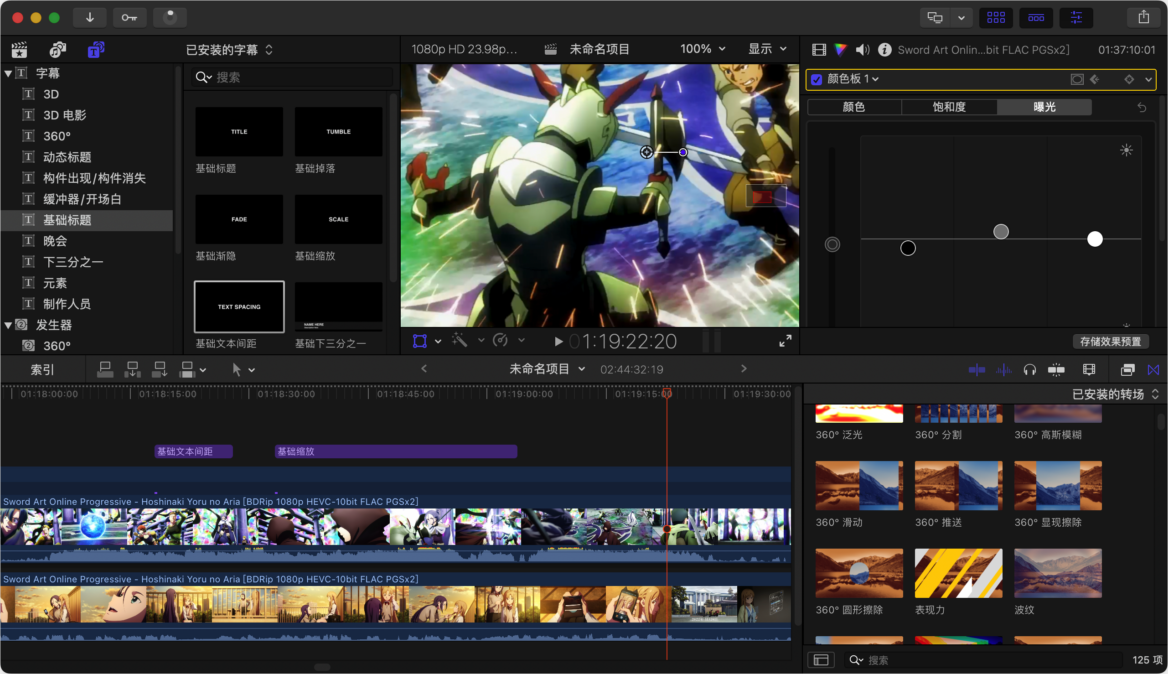
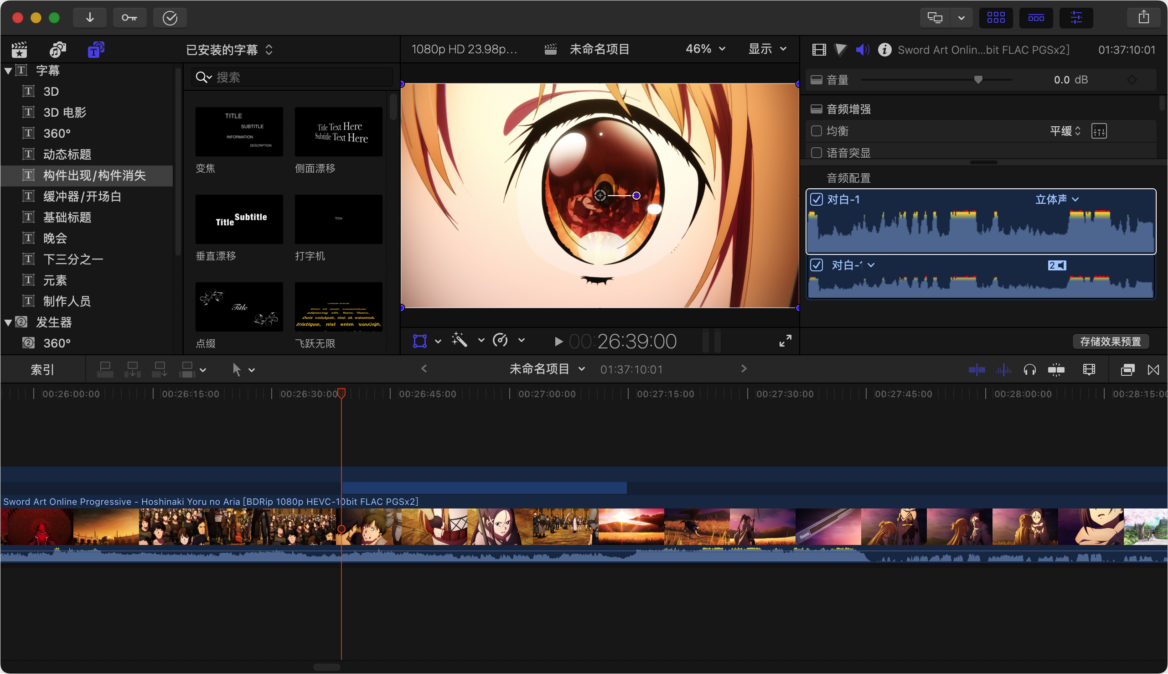

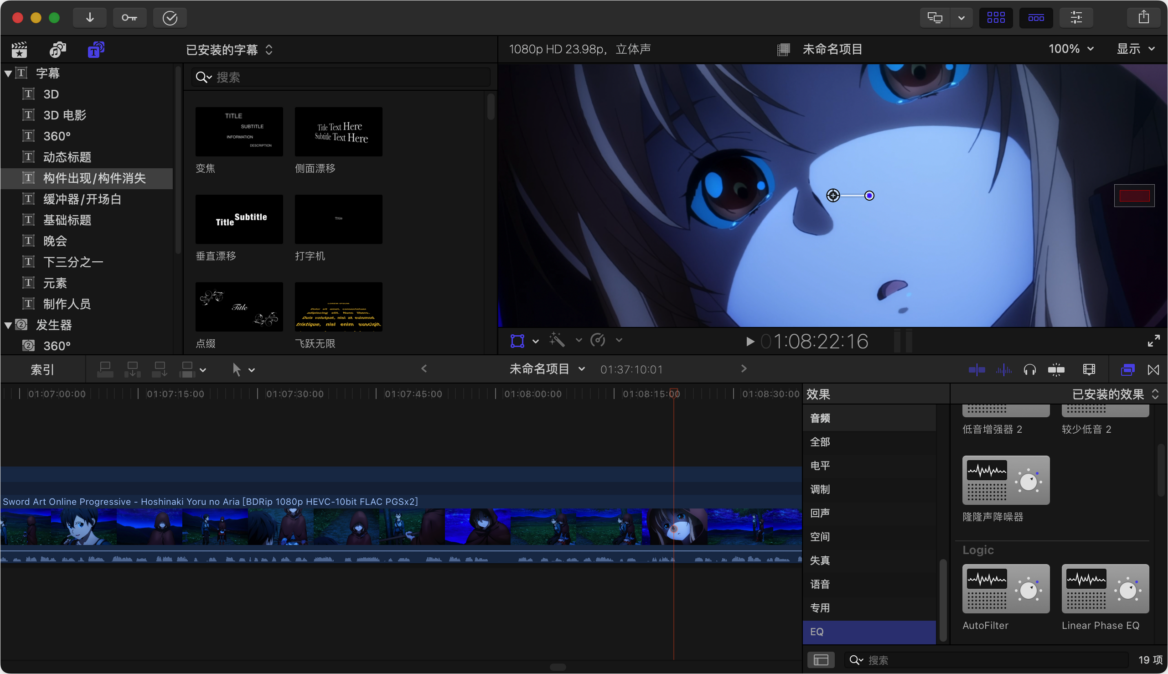
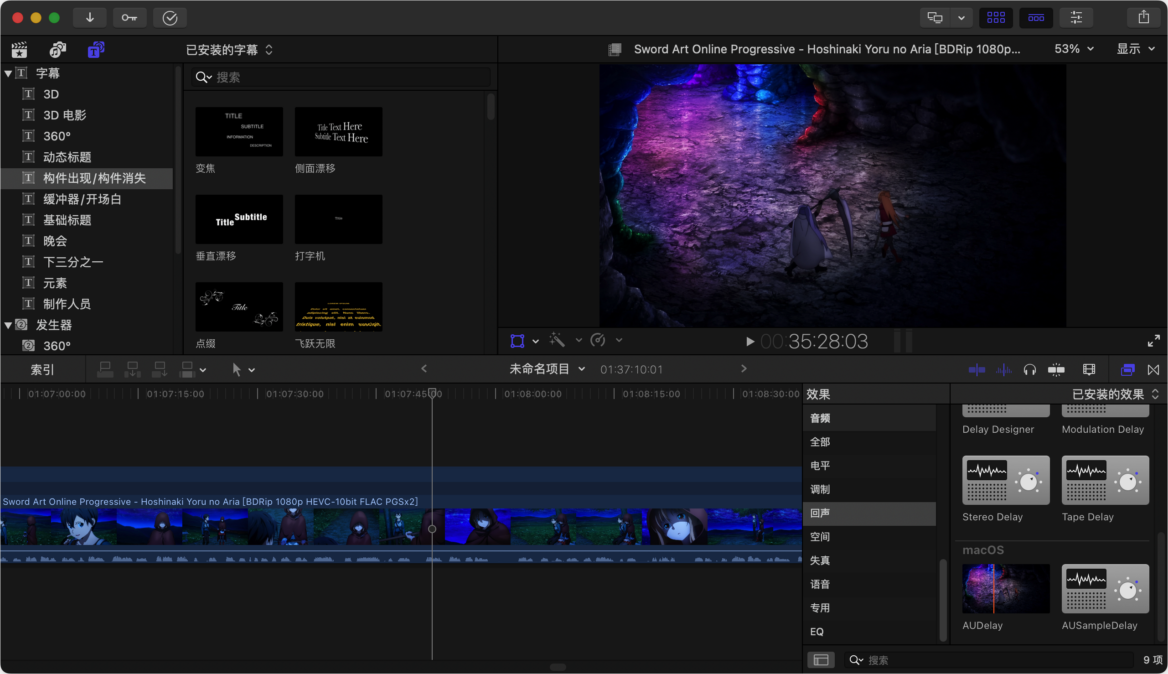
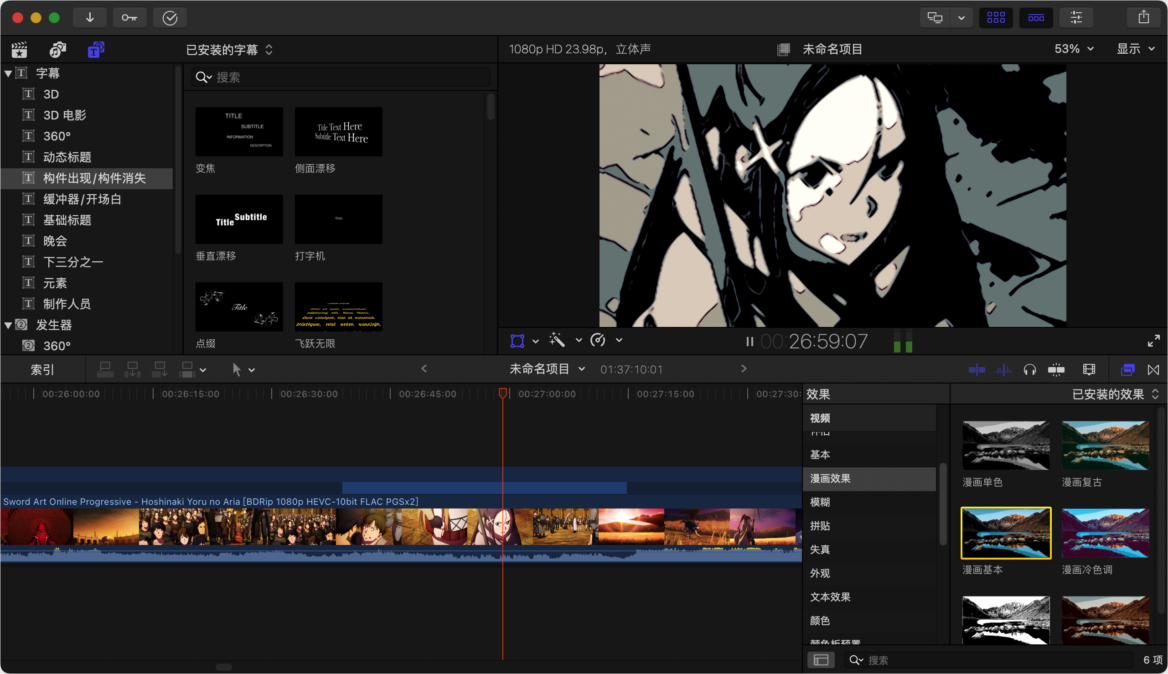
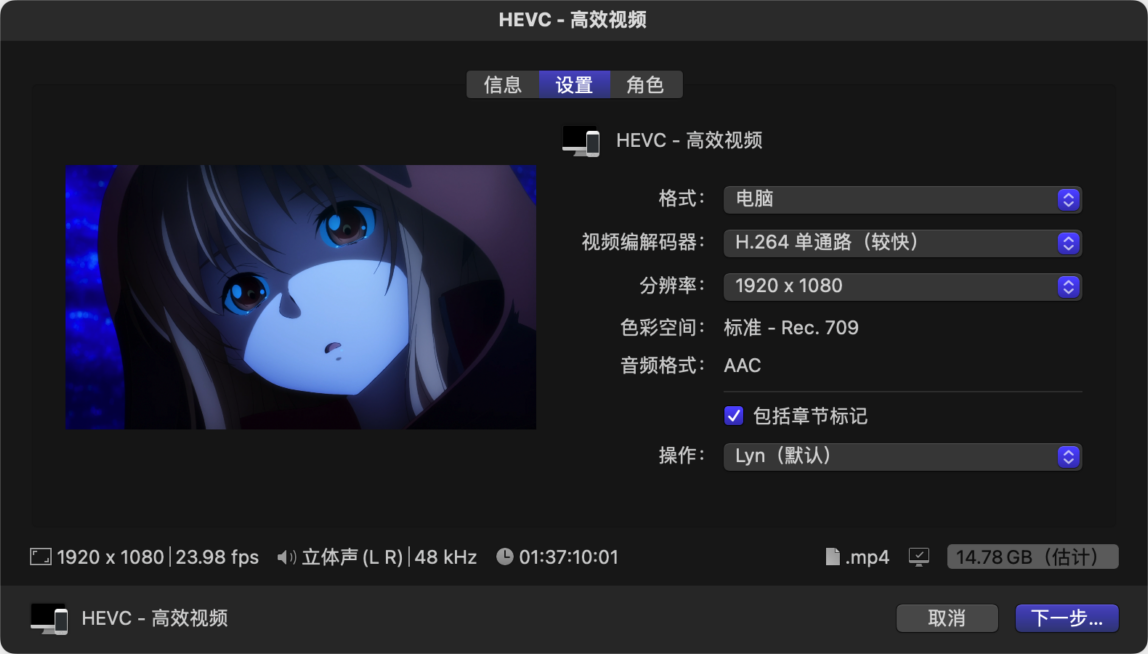
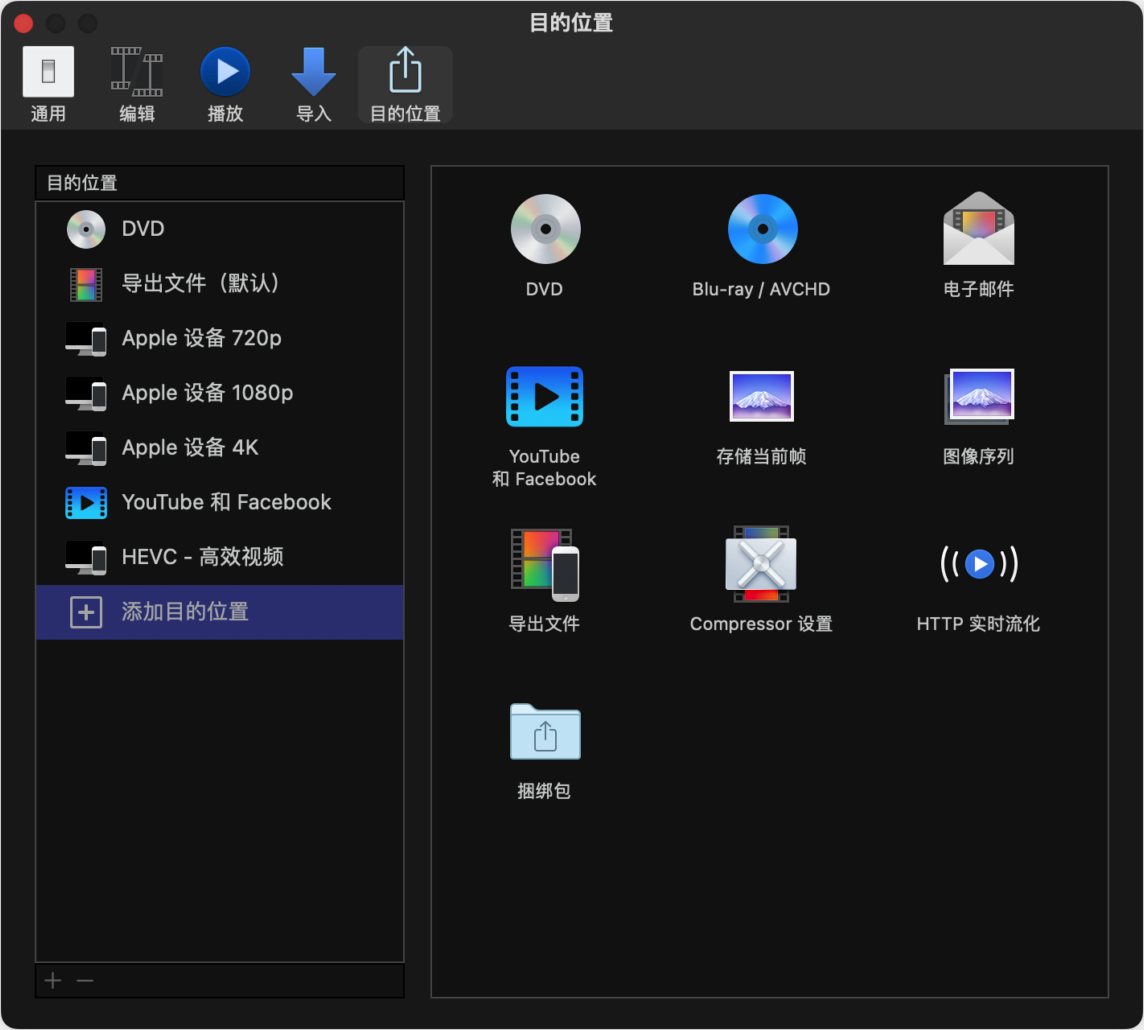


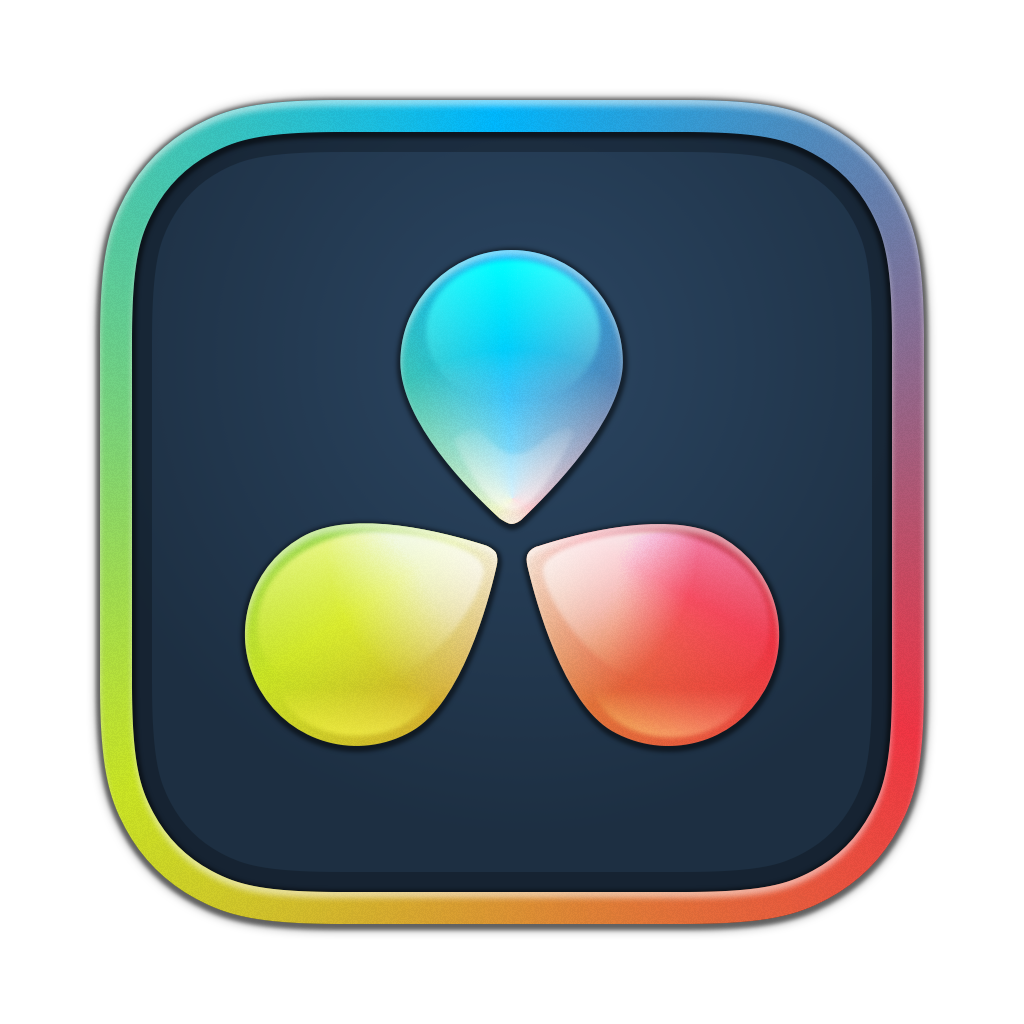

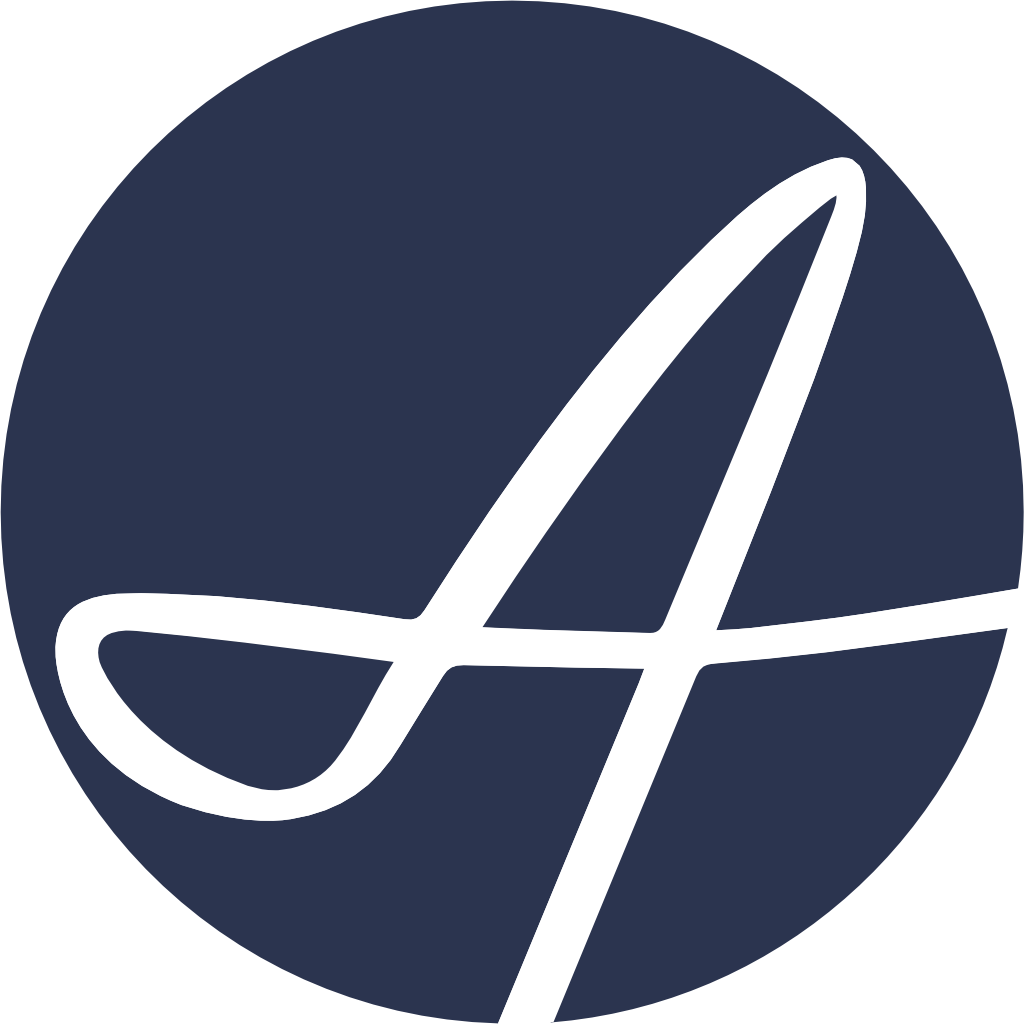
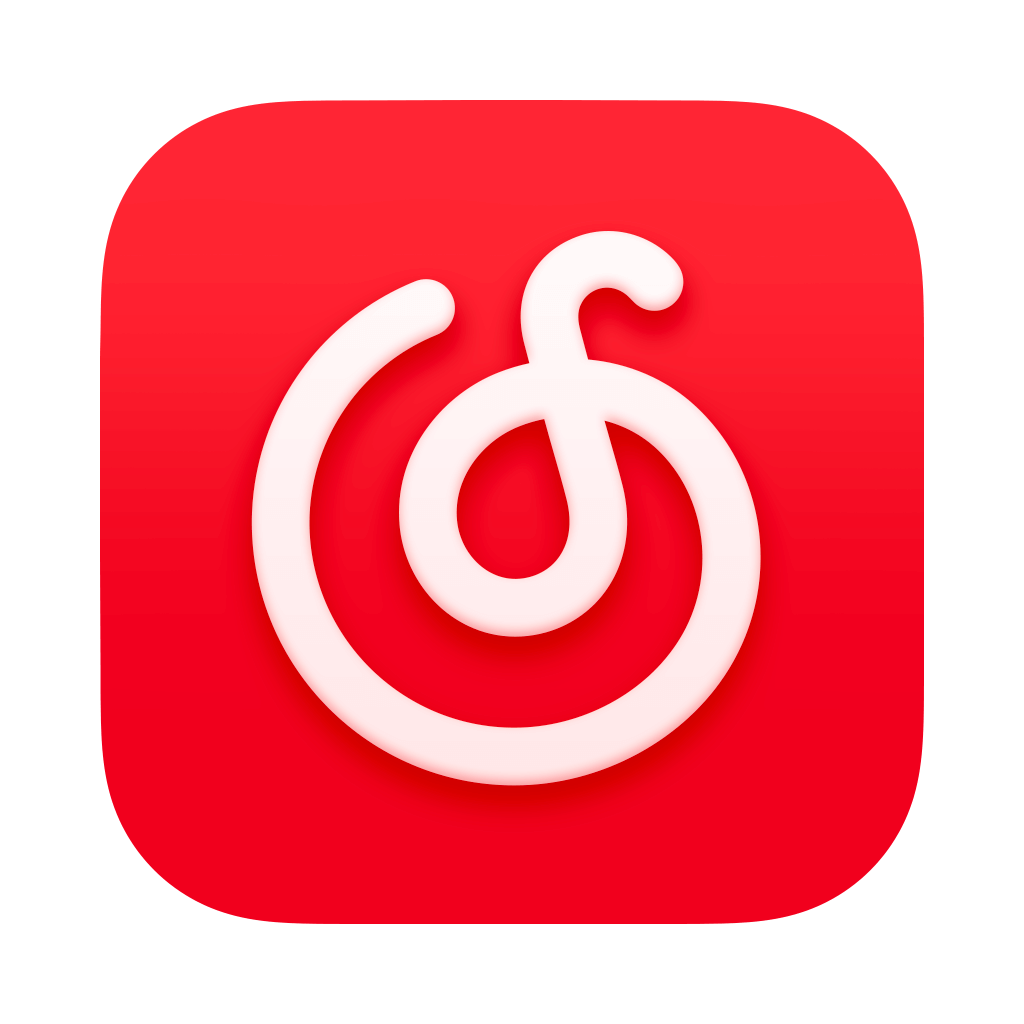

评论留言
评论列表 (1)